So löschen Sie DriverKing
Veröffentlicht von: Small BeautifulErscheinungsdatum: July 22, 2022
Müssen Sie Ihr DriverKing-Abonnement kündigen oder die App löschen? Diese Anleitung bietet Schritt-für-Schritt-Anleitungen für iPhones, Android-Geräte, PCs (Windows/Mac) und PayPal. Denken Sie daran, mindestens 24 Stunden vor Ablauf Ihrer Testversion zu kündigen, um Gebühren zu vermeiden.
Anleitung zum Abbrechen und Löschen von DriverKing
Inhaltsverzeichnis:
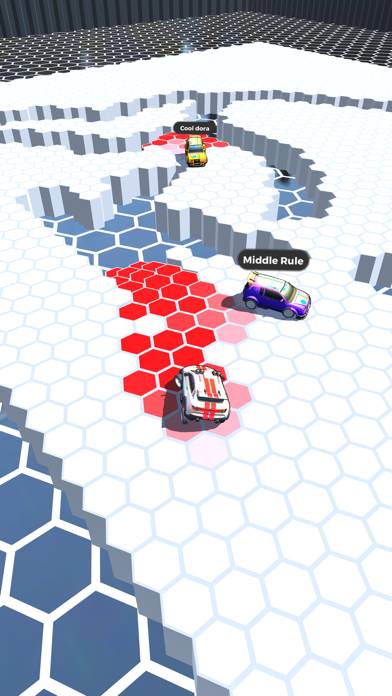
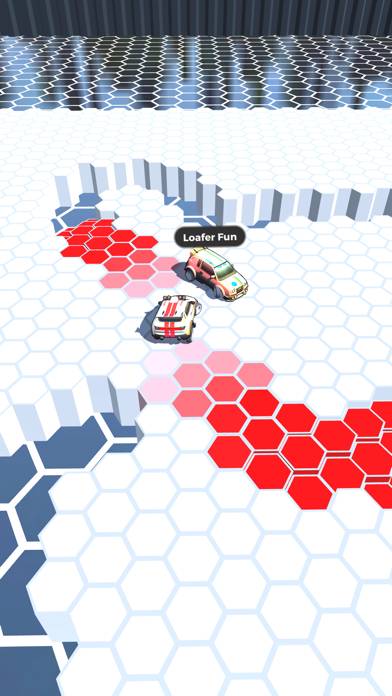
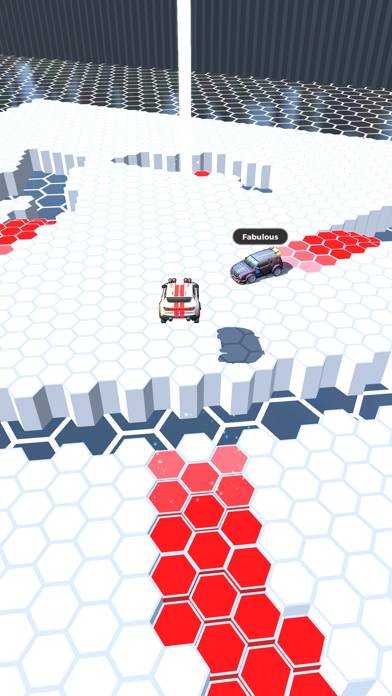
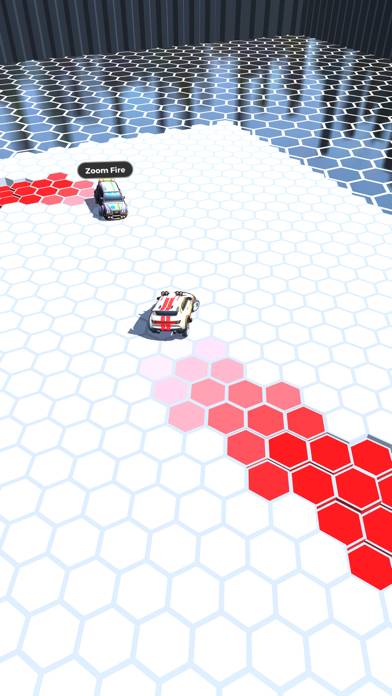
Anweisungen zum Abbestellen von DriverKing
Das Abbestellen von DriverKing ist einfach. Befolgen Sie diese Schritte je nach Gerät:
Kündigen des DriverKing-Abonnements auf dem iPhone oder iPad:
- Öffnen Sie die App Einstellungen.
- Tippen Sie oben auf Ihren Namen, um auf Ihre Apple-ID zuzugreifen.
- Tippen Sie auf Abonnements.
- Hier sehen Sie alle Ihre aktiven Abonnements. Suchen Sie DriverKing und tippen Sie darauf.
- Klicken Sie auf Abonnement kündigen.
Kündigen des DriverKing-Abonnements auf Android:
- Öffnen Sie den Google Play Store.
- Stellen Sie sicher, dass Sie im richtigen Google-Konto angemeldet sind.
- Tippen Sie auf das Symbol Menü und dann auf Abonnements.
- Wählen Sie DriverKing aus und tippen Sie auf Abonnement kündigen.
DriverKing-Abonnement bei Paypal kündigen:
- Melden Sie sich bei Ihrem PayPal-Konto an.
- Klicken Sie auf das Symbol Einstellungen.
- Navigieren Sie zu „Zahlungen“ und dann zu Automatische Zahlungen verwalten.
- Suchen Sie nach DriverKing und klicken Sie auf Abbrechen.
Glückwunsch! Ihr DriverKing-Abonnement wird gekündigt, Sie können den Dienst jedoch noch bis zum Ende des Abrechnungszeitraums nutzen.
So löschen Sie DriverKing - Small Beautiful von Ihrem iOS oder Android
DriverKing vom iPhone oder iPad löschen:
Um DriverKing von Ihrem iOS-Gerät zu löschen, gehen Sie folgendermaßen vor:
- Suchen Sie die DriverKing-App auf Ihrem Startbildschirm.
- Drücken Sie lange auf die App, bis Optionen angezeigt werden.
- Wählen Sie App entfernen und bestätigen Sie.
DriverKing von Android löschen:
- Finden Sie DriverKing in Ihrer App-Schublade oder auf Ihrem Startbildschirm.
- Drücken Sie lange auf die App und ziehen Sie sie auf Deinstallieren.
- Bestätigen Sie die Deinstallation.
Hinweis: Durch das Löschen der App werden Zahlungen nicht gestoppt.
So erhalten Sie eine Rückerstattung
Wenn Sie der Meinung sind, dass Ihnen eine falsche Rechnung gestellt wurde oder Sie eine Rückerstattung für DriverKing wünschen, gehen Sie wie folgt vor:
- Apple Support (for App Store purchases)
- Google Play Support (for Android purchases)
Wenn Sie Hilfe beim Abbestellen oder weitere Unterstützung benötigen, besuchen Sie das DriverKing-Forum. Unsere Community ist bereit zu helfen!
Was ist DriverKing?
Driverking get the crown the game that is named after me:
Press and hold to speed-up, drag to steer, and tap to jump.
Drive, drift, jump, bump, and collect coins to unlock dozens of awesome vehicles.
Game features:
• Super smooth arcade physics
• Intuitive controls
• Addictive gameplay